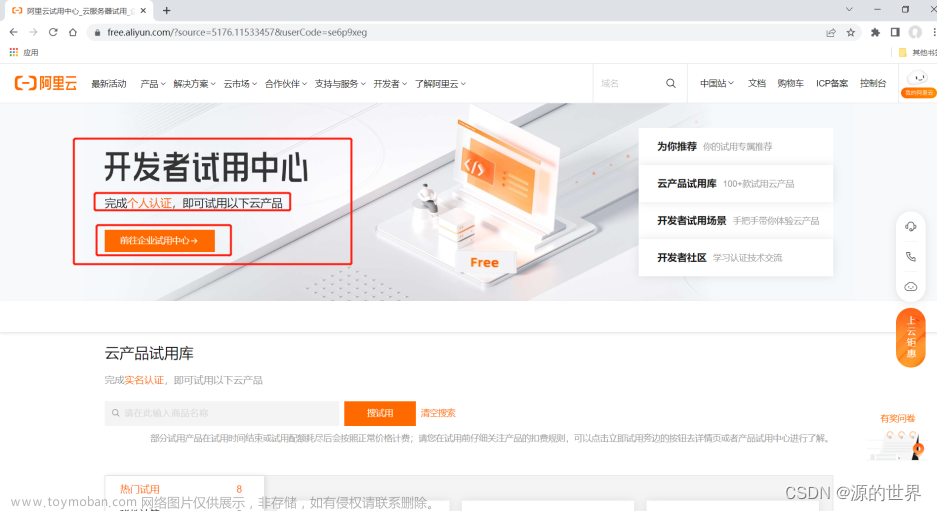阿里巴巴公共DNS——AliDNS正式上线!阿里巴巴表示,AliDNS的特点是稳定、快速、智能。
阿里巴巴表示,作为国内最大的互联网公司,有义务有能力为大家提供更好的DNS服务,让全国小伙伴都能更好的访问到互联网上的资源,不论是逛淘宝玩游戏刷微博看视频,还有每天都存在的秒杀!要快要好!
AliDNS的优势:1:国内最好的网络资源,无论是电信联通还是移动教育网,都能快速访问到DNS,并返回最优质的资源访问。
2:国内一流的IP库信息,提供最为准确的解析效果。
3:国内一流的安全性:AliDNS拥有独立的防攻击体系。
4:使用简单:采用Anycast技术,全球统一服务ip:223.5.5.5、223.6.6.6,全国多数据中心冗余。
AliDNS设置教程:
一、快速设置下载安装即可一键设置:http://www.alidns.com/static/soft/AliDNS.exe
二、Windows 8设置打开Windows 8系统控制面板,点击右上角的以图标方式显示,点击“网络和共享中心”选项。
点击网络和共享中心左侧的“更改适配器设置”链接,如下图:
选中正在联网的网络连接,我这里是,鼠标右键菜单里选择“属性”。
在网络连接属性窗口中选中“Internet 协议版本 4 (TCP/IPv4)”,然后点击“属性”。
选择使用指定的DNS,在DNS服务器地址中输入223.5.5.5 和 223.6.6.6,输入后确定退出即设置完成。
三、Windows 7设置通过单击「开始」按钮 「开始」按钮的图片,然后单击“控制面板”,打开“网络连接”。 在搜索框中,键入适配器,然后在“网络和共享中心”下,单击“查看网络连接”。
右键单击要更改的连接,然后单击“属性”。 需要管理员权限 如果系统提示您输入管理员密码或进行确认,请键入该密码或提供确认。
单击“联网”选项卡。在“此连接使用下列项目”下,单击“Internet 协议版本 4 (TCP/IPv4)”或“Internet 协议版本 6 (TCP/IPv6)”,然后单击“属性”。
单击“使用下面的 DNS 服务器地址”,然后在“首选 DNS 服务器”和“备用 DNS 服务器”框中,键入主 DNS 服务器和辅助 DNS 服务器的地址。
四、Vista设置点击“开始”按钮,然后选择控制面板。
点击“查看网络状态和任务”。
点击“查看状态”。
点击“ 属性 ”按钮。
Vista可能会要求您的许可才能进行更改。如果是这样,单击“ 继续”按钮。
选择Internet协议版本4(TCP/IPv4) ,然后单击“属性”按钮 。
单击“使用下面的DNS服务器地址”,然后在首选DNS服务器和备用DNS服务器中输入 223.5.5.5 和223.6.6.6。
点击OK按钮,然后点击“关闭”按钮,再次点击“关闭”按钮,关闭网络和共享中心的窗口 。
五、Windows XP设置从开始菜单中选择控制面板。
从控制面板选项中单击网络连接。
从网络连接窗口中选择您的连接。如果你有不止一个连接,选择你的默认/当前连接。
右键点击属性
选择internet协议(TCP/IP)然后单击属性。
单击“使用下面的DNS服务器地址”, 在首选DNS服务器和备选DNS服务器中输入223.5.5.5 和223.6.6.6。文章来源:https://www.toymoban.com/news/detail-462675.html
好了,快去试试阿里DNS吧!文章来源地址https://www.toymoban.com/news/detail-462675.html
到了这里,关于阿里公共DNS AliDNS使用教程(免费DNS)的文章就介绍完了。如果您还想了解更多内容,请在右上角搜索TOY模板网以前的文章或继续浏览下面的相关文章,希望大家以后多多支持TOY模板网!